
- •Вимоги щодо оформлення звітів з лабораторних робіт
- •1 Перелік лабораторних робіт Лабораторна робота № 1
- •Короткі теоретичні відомості
- •Позиційні системи числення, що використовуються в еом
- •Переведення чисел з однієї позиційної системи числення в іншу Переведення цілих чисел
- •Переведення правильних дробів
- •Переведення змішаних дробів
- •Переведення чисел з вісімкової та шістнадцяткової систем числення в двійкову і зворотний переклад
- •Порядок виконання роботи
- •Варіанти завдань
- •Контрольні питання
- •Лабораторна робота № 2
- •Короткі теоретичні відомості
- •Способи створення папок
- •Способи вибору (виділення) об'єктів (файлів, папок)
- •Способи копіювання вибраних (виділених) об'єктів
- •Порядок виконання роботи
- •Контрольні питання
- •Лабораторна робота № 3
- •Короткі теоретичні відомості
- •Порядок виконання роботи
- •Контрольні питання
- •Лабораторна робота № 4
- •Короткі теоретичні відомості
- •Інтерфейс командного рядка
- •Введення та редагування команд
- •Основні команди для роботи з файлами, каталогами, дисками
- •Робота з файлами
- •Порядок виконання роботи
- •Контрольні питання
- •2 Критерії оцінювання
- •Список літератури
- •"Обчислювальна техніка та програмування"
Контрольні питання
Як відбувається завантаження ОС Windows?
Як переглянути обсяг вільного місця на диску С:?
Користуючись довідковою системою розкрити поняття Windows: Рабочий стол, Мой компьютер, Проводник, Окно, Папка, Ярлык.
Перерахуйте основні елементи вікна Компьютер?
Які типи вікон існують у Windows?
Перерахуйте способи створення папок?
Способи вибору (виділення) об'єктів (файлів, папок)?
Способи копіювання вибраних (виділених) об'єктів?
Способи вставки об'єкта або фрагмента тексту з буфера обміну?
Способи перезавантаження комп’ютера?
Як коректно вимкнути комп'ютер?
Література: [2, 3, 4, 5].
Лабораторна робота № 3
Тема. Стандартні додатки ОС Windows
Мета: набути практичних навичок роботи зі стандартними додатками Windows, архіваторами WinZip, WinRAR та навчитися перевіряти диски на наявність вірусів.
Короткі теоретичні відомості
Стандартні додатки ОС Windows наведено на рисунку 3.1:
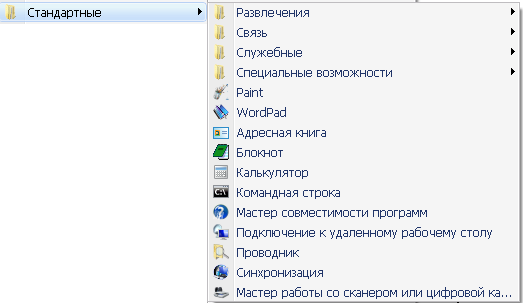
Рисунок 3.1 – Стандартні додатки Windows
Порядок виконання роботи
Запустити програму WordPad (якщо немає програми WordPad, тоді Блокнот), для цього натиснути кнопку Пуск → Программы → Стандартные → WordPad (або Блокнот).
Наберіть текст: «Лабораторна робота № 3. Стандартні додатки Windows».
Зберегти текст з ім'ям ЛБ3.rtf (у редакторі WordPad) або ЛБ3.txt (у редакторі Блокнот) у папці ЕМХ-13-1: (D:\ → Мои документы → ЕМХ-13-1 → ЛБ3.rtf (або ЛБ3.txt).
За допомогою меню → Справка цієї програми знайти інформацію про використання редактора WordPad (Блокнот), виділити текст за допомогою контекстного меню, скопіювати та вставити в ЛБ3.rtf (або ЛБ3.txt).
Запустити програму Paint. Для цього треба виконати наступні команди: Пуск → Программы → Стандартные → Paint.
За допомогою меню Справка цієї програми отримати інформацію про використання графічного редактора Paint.
Аналогічно п. 4 скопіювати і вставити текст підказки про програму Paint у ЛБ3.rtf (або ЛБ3.txt).
У графічному редакторі Paint рисувати блок-схему комп'ютера, як наведено на рисунку 3.2. Основна компоновка частин комп'ютера і зв'язок між ними називається архітектурою.
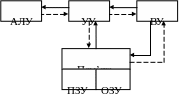
Рисунок 3.2 − Архітектура комп'ютера фон Неймана
У графічному редакторі Paint створіть особисту візитку.
Для створення візитки потрібно:
у меню Вид Панель атрибутов текста встановити розмір візитки 9×5 см, як наведено на рисунку 3.3;

Рисунок 3.3 – Панель атрибутів тексту
потім натиснути кнопку
 (Надпись)
і ввести текст
візитки за зразком, як наведено на
рисунку 3.4.
(Надпись)
і ввести текст
візитки за зразком, як наведено на
рисунку 3.4.

Рисунок 3.4 – Зразок візитки
11. Вставити рисунок до текстового документа ЛБ3. Для цього потрібно:
натиснути кнопку
 (выделить);
(выделить);виділити, за допомогою миші;
потім скопіювати будь-яким способом;
відкрити текстовий документ ЛБ3;
вказати курсором місце вставки в документі та вставити рисунок будь-яким способом.
12. Створити архівний файл ЕМХ-13-1 за допомогою архіватора RAR. Для цього потрібно перейти до папки Мои документы, за допомогою контекстного меню виділити назву ЕМХ-13-1, потім обрати команду Добавить в архив ”ЕМХ-13-1.rar”, як наведено на рисунку 3.5.
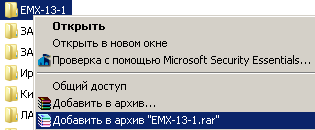
Рисунок 3.5 – Фрагмент контекстного меню ЕМХ-13-1
13. У
папки Мои
документы
з’явиться
архівний
файл
![]() .
.
14. Розпакувати з архіву ЕМХ-13-1.rar та розмістити їх у нової папки Студент. Для цього:
за допомогою програми Проводник чи Компьютер знайти створений Вами архів ЕМХ-13-1.rar;
відкрити контекстне меню ЕМХ-13-1.rar, як наведено на рисунку 3.6.

Рисунок 3.6 – Фрагмент контекстного меню ЕМХ-13-1.rar
натиснути на рядку Извлечь файлы → відкриється вікно Путь и параметры извлечения, як наведено на рисунку 3.7 → вказати путь: диск D:\ Студент \ ЕМХ -13-1 → ОК.
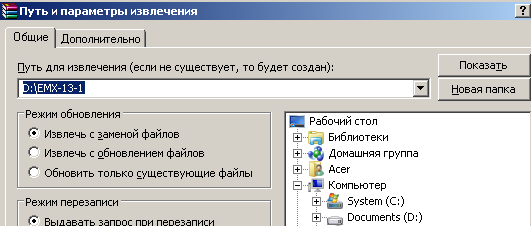
Рисунок 3.7 – Фрагмент діалогового вікна Путь и параметры извлечения
15. Перевірить диск D:\ або папку Мои документы на наявність вірусів. Для цього треба запустити програму перевірки диска командою Компьютер → Диск D: → Сканировать D:\, як наведено на рисунку 3.8.
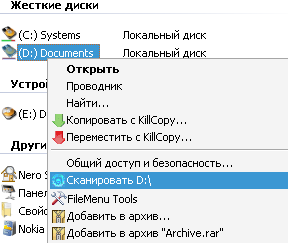
Рисунок 3.8 − Перевірка диску на віруси
16. Виконану роботу показати викладачеві.
17. Оформити звіт та захистити.
